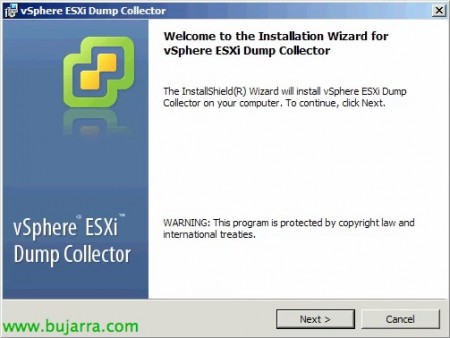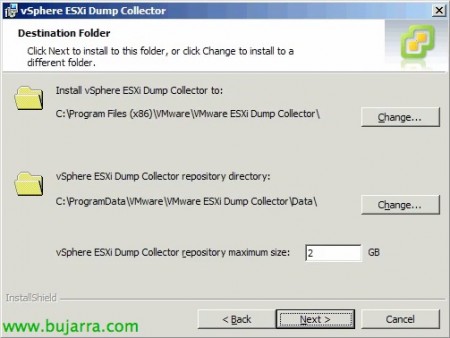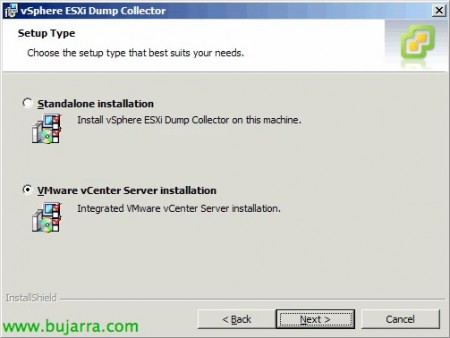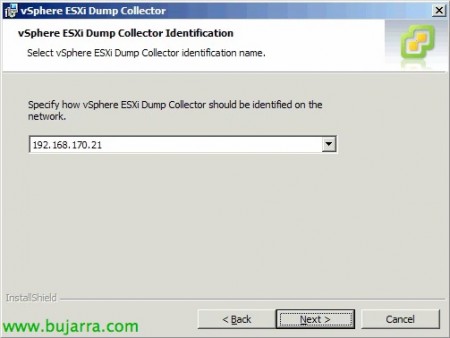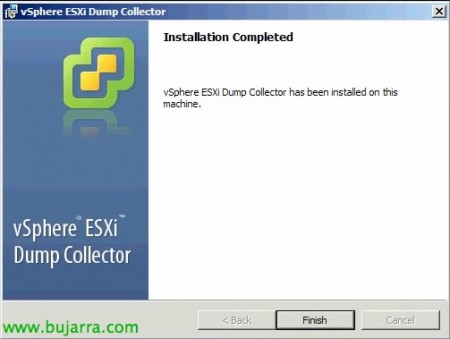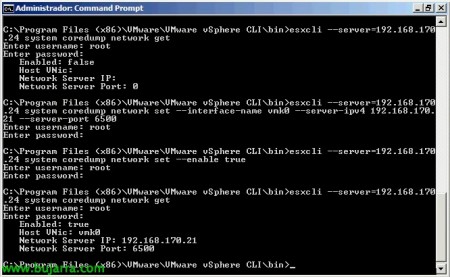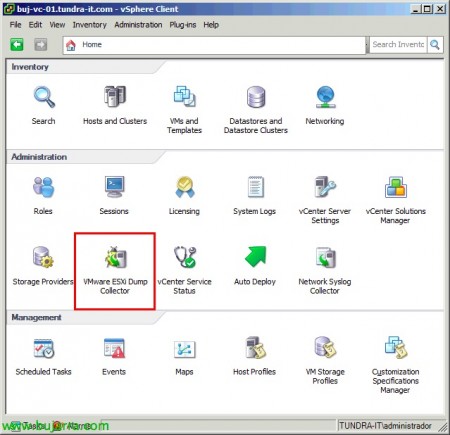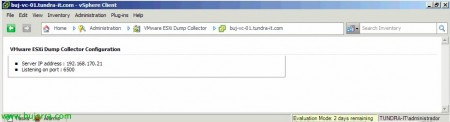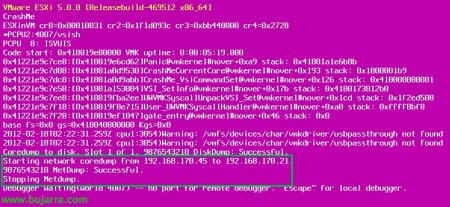Collecteur de vidage VMware ESXi
Une autre des nouvelles fonctionnalités apportées par vSphere 5, C’est la possibilité de stocker de manière centralisée les dumps ou dumps de mémoire que subissent nos hôtes sur un serveur réseau, VMware présente l’outil ESXi Dump Collector, Dans ce document, nous allons voir comment nous pouvons simplement le configurer,
À partir du DVD VMware vSphere 5, nous pouvons installer VMware ESXi Dump Collector sur n’importe quel ordinateur du réseau pour centraliser les dumps de nos hôtes, « Installer »,
L’assistant d’installation de Memory Dump Collector s’affiche, « Suivant »,
Nous acceptons l’accord de brevet, « Suivant »,
Nous acceptons le contrat d’utilisation de la licence, « Suivant »,
Nous sélectionnons le chemin d’installation de vSphere ESXi Dump Collector (Répertoire par défaut: %ProgramFiles (x86 %)Collecteur de vidage VMwareVMware ESXi", ainsi que le répertoire où nous allons stocker les fichiers de vidage de la mémoire, Nous vous indiquerons la taille maximale à stocker. « Suivant »,
Nous pouvons effectuer une installation autonome ou l’intégrer à une installation vCenter existante, « Suivant »,
Dans mon cas, pour l’enregistrer dans vCenter, nous fournirons les informations du serveur, « Suivant »,
Le port d’écoute par défaut sera le 6500 UDP. « Suivant »,
Nous leur indiquons comment ils nous verront depuis vCenter, si par son nom ou son adresse IP, « Suivant »,
Cliquez sur « Installer » pour démarrer l’installation,
… Attendez quelques secondes…
Prêt, nous cliquons sur Terminer pour commencer à configurer nos hôtes ESXi par rapport à ce collecteur de vidage.
Sur un ordinateur sur lequel l’interface de ligne de commande vSphere est installée ou à partir d’un vMA, nous exécuterons:
ESXCLI --server=DIRECCIÓN_IP_HOST Ensemble de vidage de ressources système --interface-name VMK0 --server-IPv4 DIRECCIÓN_IP_COLLECTOR --server-port 6500.
esxcli –server=DIRECCIÓN_IP_HOST système Coredump set –activer true
esxcli –server=DIRECCIÓN_IP_HOST système coredump get
Dans le client vCenter, nous pourrons observer les données de configuration du collecteur à partir de “Collecteur de vidage VMware ESXi”
Nous allons regarder l’adresse IP & Port d’écoute,
Maintenant, nous pouvons voir comment quand nous avons un problème et que nous avons un dépotoir, Il nous l’enverra via le réseau vers le serveur. Si nous avons besoin de tester un hôte pour vérifier que HA fonctionne correctement (au lieu de tirer sur le cordon…) et nous voulons obtenir un beau PSOD (Écran violet de la mort) Nous pouvons fonctionner sur console ou avec SSH: vsish -e set /fiabilité/crashMe/Panique 1